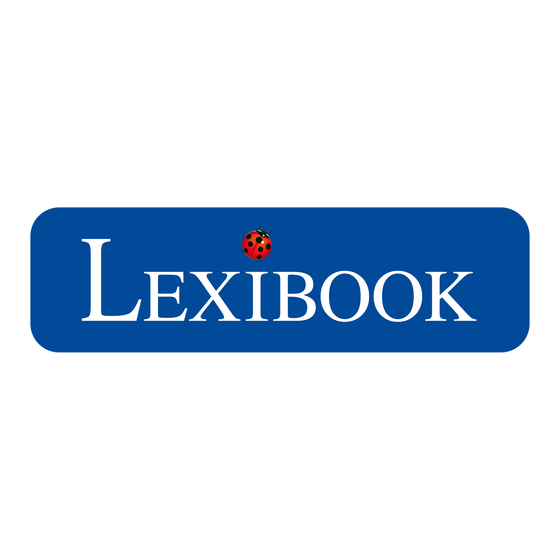
Summary of Contents for LEXIBOOK DJ020 Series
- Page 1 Appareil photo numérique Digital Camera MODE D’EMPLOI - INSTRUCTION MANUAL DJ020series...
-
Page 4: Installation Des Piles
Ne pas mélanger différents types de piles ou accumulateurs, ou des piles et accumulateurs neufs et usagés. Les piles et accumulateurs doivent être mis en place en respectant la polarité. Les piles et accumulateurs usagés doivent être enlevés du produit. Les bornes d’une pile ou d’un accumulateur ne doivent pas être mises en court-circuit. - Page 5 Suivez les instructions suivantes pour installer Photo Impression et le pilote de l’appareil photo sur votre ordinateur. 1. Insérez le CD des logiciels (inclus) dans le lecteur de CD-ROM. Le CD se lancera automatiquement et le menu d’installation apparaîtra. 2. Pour installer le pilote, cliquez sur « Install Driver » (installer le pilote), puis suivez les instructions.
-
Page 6: Mise En Marche Et Arrêt De L'appareil Photo
1. Mettez l’appareil sous tension et appuyez sur le bouton mode lecture (5). 2. Appuyez sur les boutons « haut » (6) ou « bas » (7) pour afficher la photo suivante ou la photo précédente. 3. Pour sortir du mode de lecture, vous pouvez appuyer à tout moment sur le bouton mode lecture (5). -
Page 7: Utiliser Le Retardateur
Supprimer une photo en mode lecture En mode lecture, utilisez les boutons « haut » (6) ou « bas » (7) pour afficher la photo désirée puis appuyez deux fois sur le déclencheur (3) pour la supprimer. SUPPRIMER VOS PHOTOS Supprimer la dernière photo prise... - Page 8 SÉLECTION DE LA QUALITE D’IMAGE l’e En mode « Prise unique », appuyez de manière répétée sur le bouton de mise en marche/Mode (4) jusqu’à ce que l’une des icônes « qualité d’image» apparaisse à l’écran. Dans les 3 secondes qui suivent, appuyez sur le déclencheur l’e...
- Page 9 LCD de votre appareil photo pour indiquer que vous êtes en mode webcam. 3. Si vous n’arrivez pas à visualiser d’image, dans la fenêtre « PCCam », cliquez sur « Options » et dans le menu déroulant vérifiez que la fonction « Preview »...
-
Page 10: Entretien
Informations sur la protection de l’environnement Tout appareil électrique usé est une matière recyclable et ne devrait pas faire partie des ordures ménagères! Nous vous demandons de bien vouloir nous soutenir en contribuant activement au ménagement des ressources et à la protection de... -
Page 11: Getting To Know Your Camera
Exhausted batteries are to be removed from the product. The supply terminals are not to be short circuited. Do not throw batteries into a fire. Remove the batteries if you are not going to use the product for a long period of time. - Page 12 Note : - If the CD does not auto run, click “Start”, “Run”, then type in “D:\autorun.exe” in the Run dialog text box (where D:\ is your CD-ROM drive) and press Enter. - You must install the driver before downloading pictures from the camera or using it as a webcam.
-
Page 13: Turning The Camera On And Off
1. Switch on the unit then press the Playback mode (5) button. 2. Use the Up (6) and the Down (7) buttons to display the next or the previous photo. 3. To exit the playback mode, press the Playback mode (5) at any time. -
Page 14: Deleting Photos
DELETING PHOTOS Deleting the last photo taken Turn on the unit then press repeatedly the Power/Mode button (4) until the D icon is displayed on the screen. Within 3 seconds, press the Shutter button (3) to delete the last photo taken. -
Page 15: Selecting The Image Quality
In “Single shooting” mode, press repeatedly the Power/Mode button (4) until one of the frequency icons 50 or 60 is displayed on the screen. Then press the Shutter button (3) within 3 seconds to change the frequency. Wait a few seconds to confirm your choice;... -
Page 16: Webcam Mode
Only use a soft, slightly damp cloth to clean the unit. Do not use detergent. Do not expose the unit to direct sunlight or any other heat source. Do not immerse the unit in water. Do not dismantle or drop the unit. Do not try to twist or bend the unit. -
Page 17: Warranty
Environmental Protection Unwanted electrical appliances can be recycled and should not be discarded along with regular household waste! Please actively support the conservation of resources and help protect the environment by returning this appliance to a collection centre (if available). -
Page 18: Conozca Su Cámara
Retirar las pilas gastadas de dentro del aparato. No provocar cortocircuitos en los terminales. No echar las pilas al fuego. Retirar las pilas de dentro del aparato si éste no va a ser utilizado por un periodo de tiempo prolongado. - Page 19 Nota: - En caso de que el CD no se inicie de forma automática, haga clic en “Inicio”, seleccione la opción “Ejecutar” y escriba “D:\autorun.exe” en el cuadro de diálogo que aparezca (donde D:\ corresponde a la letra asignada a su unidad de CD-ROM).
-
Page 20: Encender Y Apagar La Cámara
Pulse el botón del Obturador (3) en los 3 segundos siguientes para hacer 3 fotos de forma continua. Nota: una vez que la memoria interna de la cámara esté llena, no le será posible hacer ninguna otra fotografía. - Page 21 Encienda el aparato y, a continuación, pulse reiteradamente el botón de Encendido/ Selección de modo (4) hasta que la letra D se muestre en la pantalla. En los 3 segundos siguientes pulse el botón del Obturador (3) para eliminar la última fotografía efectuada.
-
Page 22: Selección De La Calidad De Imagen
Desde el modo de “Disparo único”, pulse reiteradamente el botón de Encendido/ Selección de modo (4) hasta que uno de los iconos de frecuencia 50 o 60 se muestre en la pantalla. A continuación, pulse el botón del Obturador (3) en un... - Page 23 PARA TRANSFERIR FOTOGRAFÍAS 1. Encienda la cámara y conéctela a su ordenador utilizando el cable USB que se suministra. 2. Abra la carpeta “913D Camera” situada en su escritorio y, a continuación, haga doble clic en el icono de “913D Camera”...
-
Page 24: Mantenimiento
Utilice un paño suave y ligeramente húmedo para limpiar el aparato. No utilice http detergentes. No exponga el aparato a la acción directa de los rayos del sol ni a cualquier otra fuente de calor. No sumerja el aparato en agua. No desarme o deje... - Page 25 Este producto no es un juguete. Protección medioambiental ¡¡Los aparatos eléctricos para desecho pueden ser reciclados y no deben ser desechados junto con la basura doméstica habitual! Apoye activamente el aprovechamiento racional de los recursos y ayude a proteger el medio ambiente enviando este...
- Page 26 Retire as pilhas gastas do produto. Não coloque os terminais em curto-circuito. Não atire as pilhas para o fogo. Retire as pilhas se não usar o produto durante um longo período de tempo.
- Page 27 Siga as instruções para instalar o software “Photo Impression” e o controlador da câmara no sistema do seu computador. 1. Insira o CD do Software (incluído) na unidade de disco do CD-ROM. O CD é executado automaticamente e aparece o menu de instalação.
-
Page 28: Ligar E Desligar A Câmara
1. Ligue a unidade e prima o botão do modo de reprodução (5). 2. Use os botões para cima (6) e para baixo (7) para ver a foto anterior ou seguinte. 3. Para sair do modo de reprodução, prima a qualquer altura o modo de reprodução (5). -
Page 29: Temporizador Automático
ícone do “Temporizador automático” apareça no canto superior direito do ecrã LCD. De seguida, prima o obturador (3) no espaço de 3 segundos para ligar a função do temporizador automático. 2. A câmara digital tira uma fotografia passados 10 segundos. - Page 30 1. Ligue a câmara e ligue-a ao seu computador através do cabo USB fornecido. 2. Abra a pasta “913D Camera” no seu ambiente de trabalho e clique duas vezes no ícone “913D Camera” para abrir a janela de download de fotos.
- Page 31 Ligada ao seu PC, a sua câmara pode ser usada como webcam. Modo Webcam 1. Ligue a câmara de vídeo ao seu computador usando o cabo USB fornecido. 2. Abra a pasta “913D Camera” no seu ambiente de trabalho e clique duas vezes no ícone “PCCam” . O ícone aparece no ecrã...
- Page 32 Os aparelhos eléctricos indesejados podem ser reciclados e não devem ser eliminados juntamente com o lixo doméstico comum! Por favor, suporte activamente a conservação de recursos e ajude a proteger o ambiente, devolvendo esta unidade a um centro de recolha (se disponível).
- Page 33 Le batterie ricaricabili vanno ricaricate unicamente con la supervisione di un adulto. Non mischiare diversi tipi di batterie o batterie vecchie e nuove. Servirsi unicamente di batterie del tipo indicato o equivalenti. Le batterie vanno inserite badando a rispettare le polarità.
- Page 34 Per installare il software “Photo Impression” e il driver della macchina fotografica sul computer, seguire le istruzioni di seguito riportate. 1. Inserire il CD contenente il software (incluso) nel drive del vostro CD-ROM. Il CD si avvierà automaticamente e apparirà il menu di installazione.
- Page 35 MODALITÀ DI PLAYBACK 1. Accendere l’apparecchio, poi premere il pulsante playback (5). 2. Usare i pulsanti Su (6) e Giù (7) per visualizzare la foto successiva o precedente. 3. Per uscire dal playback, premere il pulsante playback (5) in qualsiasi momento.
- Page 36 Cancellare un file in modo playback In modo playback, usare i pulsanti Su (6) e Giù (7) per visualizzare la foto desiderata, poi premere due volte il pulsante dell’otturatore (3) per cancellarla. CANCELLAZIONE DI FOTO Cancellazione dell’ultima foto scattata Accendere l’apparecchio, poi premere ripetutamente il pulsante di alimentazione/ modo (4) fino a quando sullo schermo appare l’icona D.
-
Page 37: Selezione Della Qualità Dell'immagine
SELEZIONE DELLA FREQUENZA DELLA FONTE DI LUCE In modo “scatto singolo”, premere ripetutamente il pulsante di alimentazione/modo (4) fino a quando sullo schermo appare l’icona 50 o 60. Premere poi il pulsante dell’otturatore (3) entro 3 secondi per cambiare la frequenza. Attendere qualche secondo per confermare la scelta;... -
Page 38: Webcamera Mode
LCD della vostra macchina fotografica digitale per indicare che siete in modo webcam. ©20 3. Se non riuscite a vedere le immagini, cliccare “Opzioni” sulla finestra “PCCam” poi http assicurarsi che l’opzione “Anteprima” (Preview) sia selezionata nel menu a tendina. -
Page 39: Manutenzione
Questo prodotto non è un giocattolo. Protezione Ambientale Gli elettrodomestici da smaltire possono essere riciclati e non devono essere gettati con i normali rifiuti domestici! Sostenete attivamente la conservazione delle risorse e contribuite alla protezione dell’ambiente portando questa apparecchiatura presso... - Page 40 Beachtung der korrekten Polarität eingelegt werden. Verbrauchte Batterien müssen aus dem Produkt entfernt werden. Die Anschlusskontakte dürfen nicht kurzgeschlossen werden. Batterien dürfen nicht ins Feuer geworfen werden. Entfernen Sie die Batterien aus dem Produkt, wenn es für längere Zeit nicht benutzt wird.
- Page 41 1. Legen Sie die Software-CD (mitgeliefert) in Ihr CD-ROM-Laufwerk. Die CD startet automatisch und das Installationsmenü wird angezeigt. 2. Klicken Sie “Treiber installieren” und folgen Sie dann den Anleitungen, um den Kameratreiber zu installieren. 3. Sie müssen nach der Installation des Treibers Ihren Computer neu starten.
-
Page 42: Ein- Und Ausschalten Der Kamera
(4), um in den “Serienbildmodus” zu gelangen. 2. Der “Serienbildmodus” wird in der oberen rechten Ecke des Displays angezeigt. Drücken Sie innerhalb der nächsten 3 Sekunden den Auslöser (3), um 3 Bilder in Serie aufzunehmen. Hinweis: Wenn der interne Speicher der Kamera voll ist, können Sie keine Bilder aufnehmen. -
Page 43: Fotos Löschen
Eine Datei im Wiedergabemodus löschen Zeigen Sie im Wiedergabemodus mithilfe der Aufwärts (6)- und Abwärts(7)-Tasten das gewünschte Foto an. Drücken Sie dann den Auslöser (3) zweimal, um das Foto zu löschen. FOTOS LÖSCHEN Löschen des zuletzt aufgenommenen Fotos Schalten Sie das Gerät ein und drücken Sie dann mehrmals die Ein-/ Aus-/ Modustaste (4), bis das D-Symbol auf dem Display erscheint. - Page 44 Sie dann innerhalb von 3 Sekunden den Auslöser (3), um die Auflösung zu ändern. Warten Sie einige Sekunden, um Ihre Wahl zu bestätigen; das Gerät kehrt automatisch in den Fotomodus zurück. Es gibt 2 Auflösungsmodi: Hohe Auflösung (640 x 480 Pixel, Standardmodus) Niedrige Auflösung (320 x 240 Pixel)
- Page 45 Sie können Ihre Kamera als Webcam mit Ihrem Instant-Messaging-Dienst (Yahoo Messenger, MSN Messenger, Skype ...) benutzen. Bsp.: MSN Messenger benutzen 1. Stellen Sie den Webcammodus Ihrer Kamera ein und verbinden Sie sie mit Ihrem Computer. Starten Sie dann MSN Messenger. 2. Wählen Sie in der MSN-Benutzeroberfläche “Aktionen” und dann “Videounterhaltung beginnen”.
-
Page 46: Wartung
Umweltschutz: Ausrangierte Elektrogeräte können recycelt werden und sollten nicht mit dem normalen Hausmüll entsorgt werden! Bitte unterstützen Sie aktiv die Erhaltung natürlicher Ressourcen und helfen Sie die Umwelt zu schützen, indem Sie dieses Gerät bei einer Sammelstelle abgeben (sofern vorhanden). -
Page 47: Uw Camera Leren Kennen
Batterijen dienen geplaatst te worden met de juiste polariteit. Lege batterijen dienen uit het apparaat gehaald te worden. De polen van de batterijen dienen niet kortgesloten te worden. Gooi batterijen niet in open vuur. Verwijder batterijen als u het apparaat langere tijd niet gebruikt. - Page 48 Volg deze instructies om de “Photo Impression” software en het sturingsprogramma van het fototoestel op uw computersysteem te installeren. 1. Steek de CD Software (inbegrepen) in uw CD-ROM drive. De CD zal automatisch uitgevoerd worden en het installatiemenu zal verschijnen.
-
Page 49: De Camera Aan- En Uitzetten
LCD-scherm. Blijven foto’s nemen 1. Als u zich in de modus van “Een foto nemen” bevindt, drukt u eenmaal op de Stroom/modus knop (4) om over te gaan naar “Blijven foto’s nemen”. 2. De modus voor het blijven foto’s nemen zal weergegeven worden in de rechterbovenhoek van het scherm. -
Page 50: Foto's Wissen
Een bestand in de afspeelmodus wissen In de afspeelmodus gebruikt u de Omhoog (6) en de Omlaag (7) knoppen om de gewenste foto weer te geven, druk vervolgens tweemaal op de Sluiterknop (3) om de foto te wissen. FOTO’S WISSEN... - Page 51 Hoge resolutie (640x480 pixels, standaard modus). Lage resolutie (320x240 pixels). DE FOTOKWALITEIT SELECTEREN In de modus van “Een foto nemen” drukt u herhaaldelijk op de Stroom/Modus knop (4) totdat één van de iconen van fotokwaliteit op het scherm weergegeven wordt. Druk vervolgens op de Sluiterknop (3) binnen de 3 seconden om de fotokwaliteit te veranderen.
- Page 52 3. Als u geen foto kunt zien, klik dan op “Opties” in het “PCCam” venster, zorg er dan voor dat de “Voorvertoning” optie aangevinkt is in de uitklaplijst. Als het probleem blijft aanhouden, klik dan op “Apparaten”...
- Page 53 Milieubescherming Ongewenste elektrische apparaten kunnen hergebruikt worden en dienen niet met het normaal huishoudelijk afval weggegooid te worden. Help bij de bescherming van natuurlijke hulpbronnen en het milieu door dit apparaat bij een inzamelcentrum in te leveren (indien beschikbaar). DJ020seriesIM1180...
















Need help?
Do you have a question about the DJ020 Series and is the answer not in the manual?
Questions and answers